Microsoft Excel ialah salah satu alat terbaik yang tersedia untuk pengumpulan data, analisis dan visualisasi. Walau bagaimanapun, kerana ciri yang berkuasa, ia boleh mengambil sedikit masa untuk membiasakan diri. Jika anda tidak dapat mengetahui cara untuk menghilangkan garis putus-putus dalam Excel, anda telah datang ke tempat yang betul.
Dalam tutorial Excel ini, kami akan menerangkan sebab anda melihat garis putus-putus dan cara untuk menyingkirkannya.
Jadual Kandungan
Mengapa Garis Bertitik Muncul dalam Microsoft Excel?
Tiga punca paling biasa untuk garis putus-putus muncul dalam Microsoft Excel ialah:
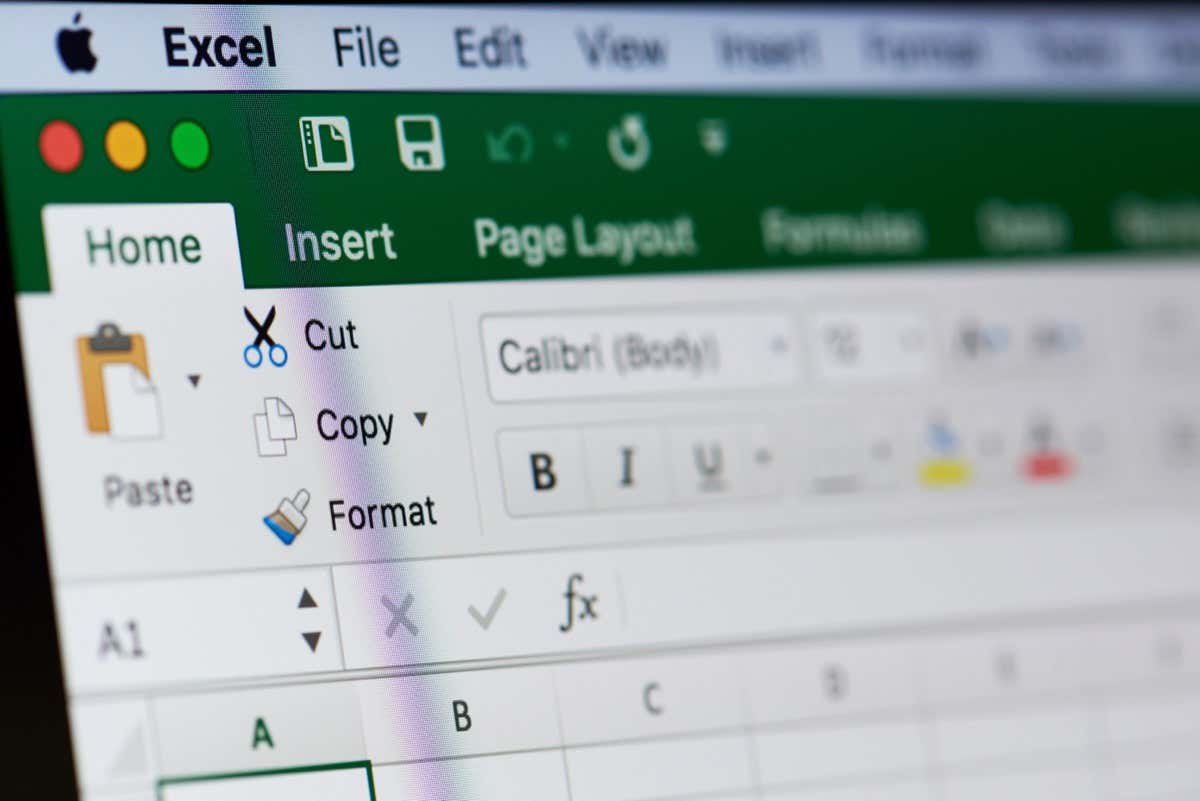 Pemisah halaman yang ditunjukkan oleh Excel sebagai garis putus-putus.
Pemisah halaman yang ditunjukkan oleh Excel sebagai garis putus-putus. 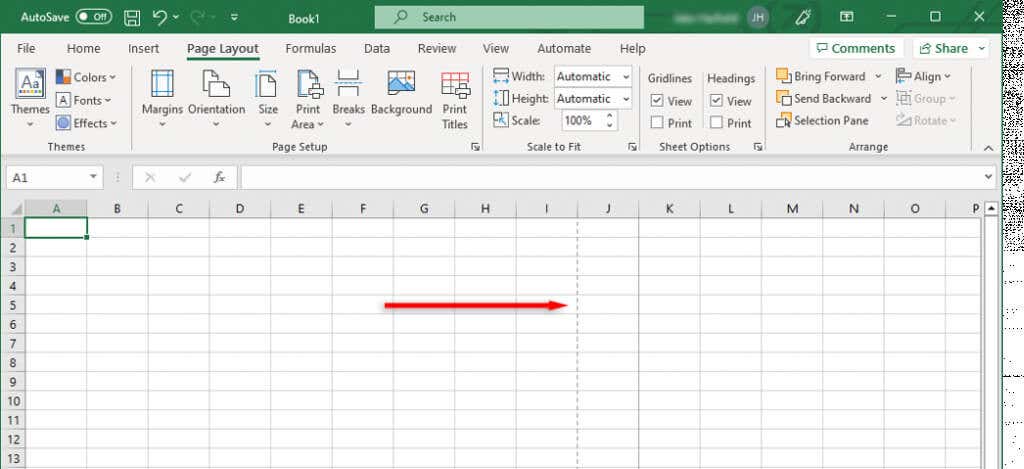 Sempadan sel bertitik.
Sempadan sel bertitik. 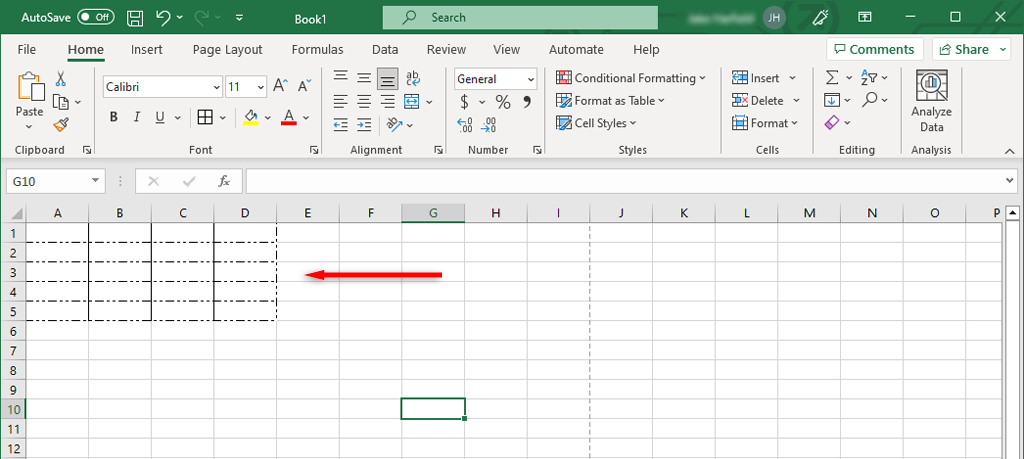 Garisan grid merentas keseluruhan lembaran kerja.
Garisan grid merentas keseluruhan lembaran kerja.
Di bawah, kami akan menerangkan cara untuk menghilangkan garis putus-putus ini.
1. Cara Mengalih Keluar Garis Titik-titik Pecah Halaman
Pecahan halaman Excel adalah penting kerana ia memberitahu Excel tempat halaman bermula dan berakhir. Mereka membahagikan hamparan anda kepada bahagian supaya anda boleh mencetaknya pada halaman berasingan. Walau bagaimanapun, apabila anda bekerja, garis putus-putus boleh menjadi gangguan yang tidak perlu.
Dalam versi Excel yang lebih baharu, pemisah halaman automatik ditunjukkan sebagai garis putus-putus, manakala pemisah halaman yang ditambah secara manual muncul sebagai garis pepejal. Anda boleh mengalih keluar pemisah halaman dalam paparan biasa dengan menavigasi ke tab Tata Letak Halaman dan memilih Alih keluar pemisah halaman dalam bahagian Persediaan Halaman. Walau bagaimanapun, ini hanya mengalih keluar pratonton pemisah halaman manual-ia tidak mengalih keluar pemisah automatik.
Untuk mengalih keluar garisan putus-putus, anda boleh menutup dan membuka semula lembaran kerja Excel anda. Jika anda tidak mahu menutup buku kerja anda, lakukan perkara berikut untuk mengalih keluar baris pemisah halaman:
Buka fail Excel anda. Pilih tab Fail. 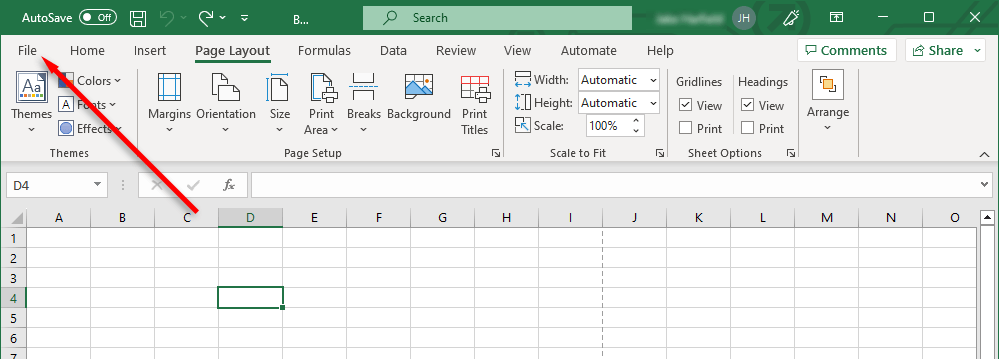 Pilih Pilihan.
Pilih Pilihan. 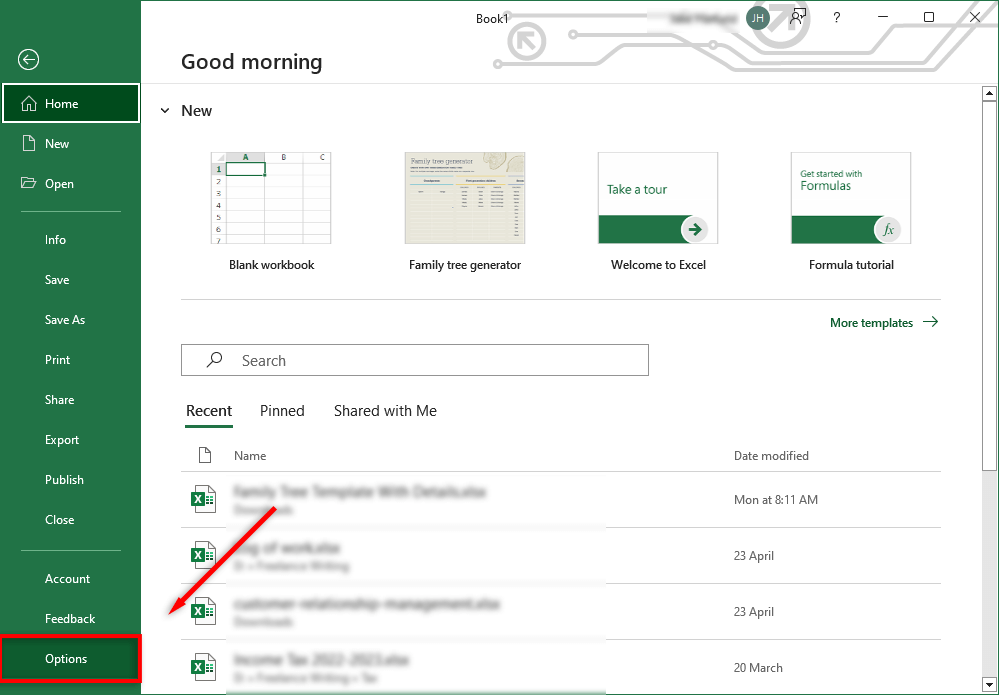 Dalam kotak dialog Excel Options, pilih Advanced daripada menu sebelah kiri. Tatal ke bawah ke”Pilihan paparan untuk lembaran kerja ini”dan nyahtanda Tunjukkan pemisah halaman.
Dalam kotak dialog Excel Options, pilih Advanced daripada menu sebelah kiri. Tatal ke bawah ke”Pilihan paparan untuk lembaran kerja ini”dan nyahtanda Tunjukkan pemisah halaman. 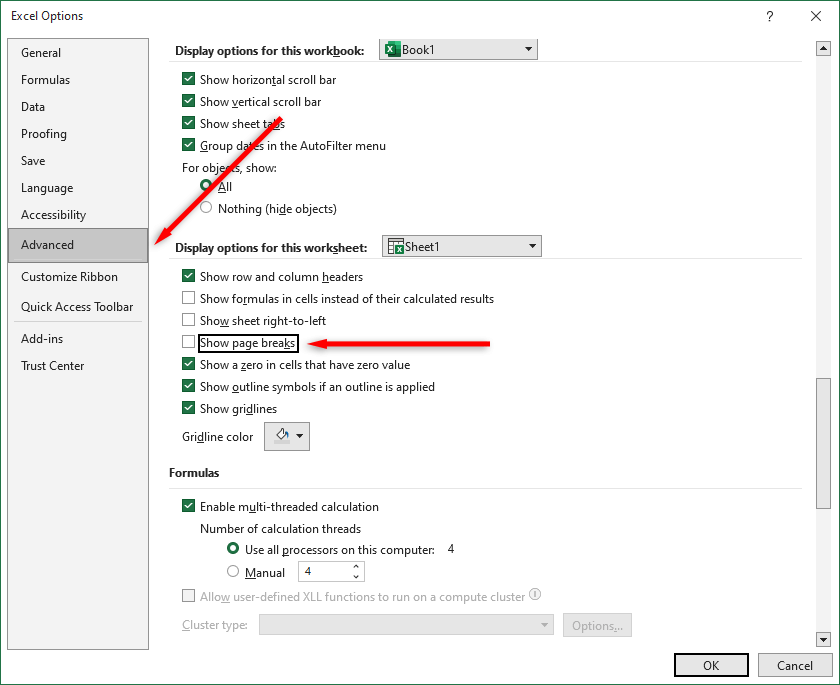
Dengan menyahtanda kotak pilihan ini, anda akan menjadikan pemisah halaman tidak kelihatan dalam buku kerja itu. Perlu diingat bahawa anda perlu menyahaktifkan tetapan ini dalam setiap buku kerja yang sedang anda kerjakan.
Nota: Jika anda telah menetapkan kawasan cetakan, garisan bertitik ini juga tidak akan ditunjukkan lagi. Sebaliknya, buku kerja akan memaparkan garis pepejal untuk menggariskan kawasan cetakan.
2. Cara Mengalih Keluar Sempadan Bertitik
Jika anda sedang mengerjakan buku kerja orang lain, mereka mungkin telah menggunakan garisan bertitik sebagai sempadan sel. Walaupun ini tidak biasa seperti pemisah halaman, anda mungkin masih mahu menukarnya jika anda tidak biasa dengan gaya pemformatan itu.
Untuk mengalih keluar sempadan garis putus-putus:
Pilih semua sel yang anda mahu alih keluar garis putus-putus. Untuk memilih setiap sel dalam hamparan Excel, tekan Ctrl + A. Pilih tab Laman Utama. Dalam bahagian Fon, pilih menu lungsur Sempadan. Di bawah pilihan sempadan, pilih mana-mana sempadan yang anda suka untuk sel yang anda pilih. Tiada sempadan akan menjadikannya lebih sukar untuk mengetahui sel mana yang mana, jadi anda mungkin mahu memilih pilihan garis pepejal. 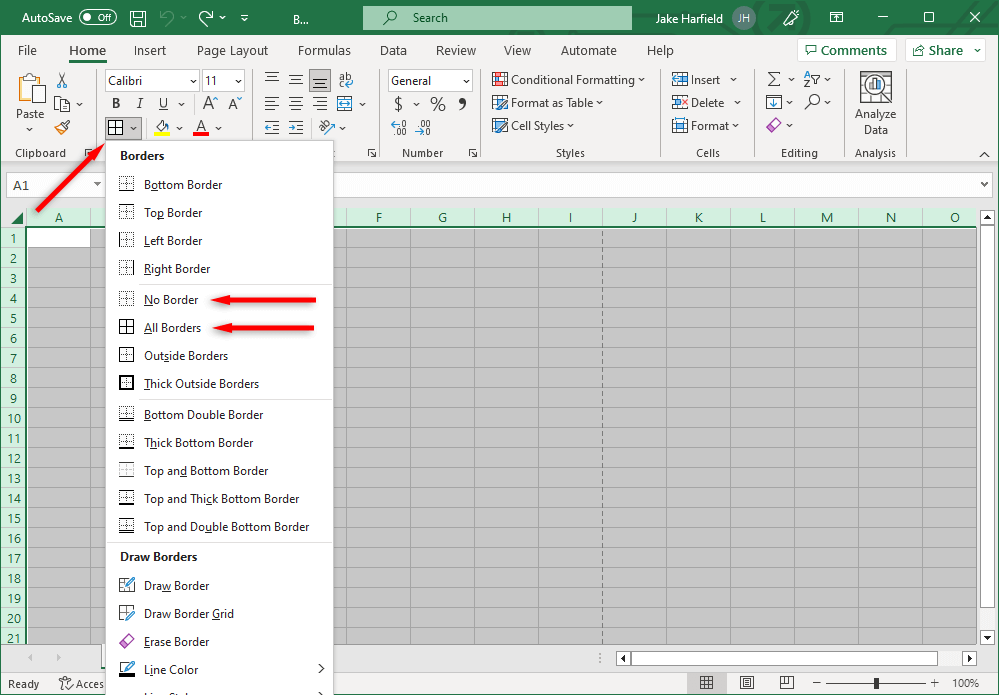
3. Cara Mengalih Keluar Garis Grid
Garis Grid sebenarnya bukan garis putus-putus. Walau bagaimanapun, ia kelihatan kepada sesetengah orang seperti garis putus-putus samar dan sesetengah pengguna lebih suka mengalih keluarnya.
Untuk mengalih keluar garis grid dalam helaian Excel anda:
Pilih tab Lihat. Dalam bahagian Tunjukkan, nyahtanda kotak pilihan di sebelah Gridlines. 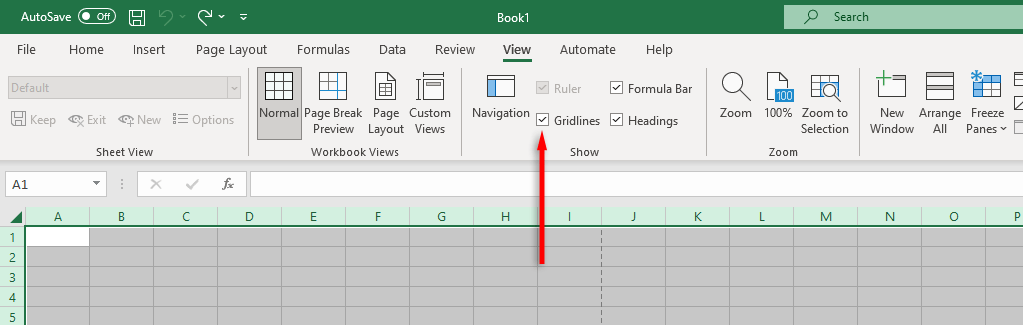
Kemaskan Hamparan Anda
Microsoft Office menyediakan pengguna dengan suite apl yang berkuasa untuk menyelesaikan kerja, tetapi mereka bukan tanpa kesalahan. Dengan petua Excel ini, anda sepatutnya boleh mengalih keluar sebarang garis putus-putus dan memformatkan buku kerja Excel anda dengan tepat seperti yang anda inginkan.